क्या पता
- पासकोड: ओपन सेटिंग्स > टच आईडी और पासकोड । सेट करने के लिए पासकोड चालू करें या नया बनाने के लिए पासकोड बदलें चुनें।
- टच आईडी: ओपन सेटिंग्स > टच आईडी और पासकोड । नया फ़िंगरप्रिंट जोड़ने के लिए फ़िंगरप्रिंट जोड़ें चुनें या हटाने के लिए फ़िंगरप्रिंट हटाएं चुनें।
- चुनें कि आप किसके लिए टच आईडी का उपयोग करना चाहते हैं: आईपैड अनलॉक, आईट्यून्स और ऐप स्टोर, ऐप्पल पे, या पासवर्ड ऑटोफिल।
कई ऐप्पल आईपैड मॉडल में परिचित पासकोड सिस्टम और टच आईडी है, जिसके लिए डिवाइस को अनलॉक करने के लिए एक फिंगरप्रिंट स्कैन की आवश्यकता होती है।यह मार्गदर्शिका आपको iPad Air 2 या बाद के संस्करण, iPad Mini 3 या बाद के संस्करण, और iPad Pro का उपयोग करके अपना पासकोड और Touch ID फ़िंगरप्रिंट सेट करने या बदलने का तरीका दिखाती है।
कुछ आईपैड प्रो मॉडल चेहरे की पहचान का समर्थन करते हैं और सुरक्षा सुविधा के रूप में टच आईडी के बजाय फेस आईडी से लैस होते हैं। फेस आईडी फीचर उसी तरह काम करता है जैसे वह iPhone X और बाद में करता है।
अपना आईपैड पासकोड कैसे सेट करें
अपने iPad के लिए नया पासकोड बनाने के लिए:
-
iPad पर सेटिंग्स खोलें।

Image -
चुनें टच आईडी और पासकोड।
यदि आप अपने iPad पर पासकोड सेट करते हैं, तो आपको सेटिंग एक्सेस करने के लिए इसे दर्ज करना होगा।

Image -
पहली बार पासकोड सेट करने के लिए, पासकोड चालू करें चुनें। अपना पासकोड अपडेट करने के लिए, पासकोड बदलें चुनें।
Apple Pay के साथ आपके द्वारा सेट किए गए भुगतान कार्ड को हटाने के लिए पासकोड बंद करें चुनें।

Image -
यदि आप पहली बार अपना पासकोड चालू कर रहे हैं, तो इसे अभी दर्ज करें और फिर इसकी पुष्टि करें। यदि आप अपना मौजूदा कोड बदल रहे हैं, तो उसे अगली स्क्रीन पर दर्ज करें।

Image -
अगली स्क्रीन पर, एक नया कोड चुनें। डिफ़ॉल्ट रूप से, छह अंकों का संख्यात्मक पासकोड दर्ज करें। लंबा, छोटा या अधिक जटिल बनाने के लिए पासकोड विकल्प चुनें।
कस्टम पासकोड कम से कम चार वर्णों का होना चाहिए।
- कस्टम अल्फ़ान्यूमेरिक कोड iPad कीबोर्ड लाता है और आपको संख्याओं और अक्षरों दोनों के साथ एक पासकोड बनाने की सुविधा देता है।
- कस्टम न्यूमेरिक कोड आपको नंबर-आधारित पासकोड चुनने देता है।
- 4 अंकों का संख्यात्मक कोड एक कम सुरक्षित विकल्प है। यदि आपको लंबे कोड याद रखने में परेशानी होती है, तो आप इस विकल्प के साथ एक छोटा कोड सेट कर सकते हैं।
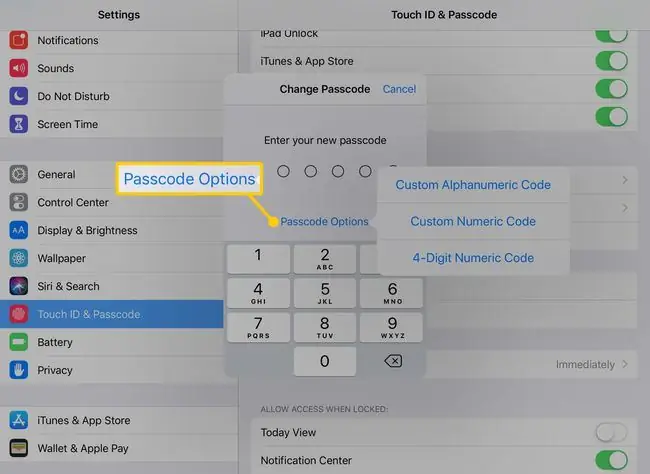
Image - अपना नया पासकोड दर्ज करें और फिर पुष्टि करने के लिए इसे फिर से दर्ज करें।
टच आईडी में फ़िंगरप्रिंट कैसे सेट करें या जोड़ें
अतिरिक्त सुरक्षा के लिए, टच आईडी सेट करें, जो डिवाइस को अनलॉक करने और अन्य क्रियाएं करने के लिए आपके द्वारा आईपैड में सहेजे गए फिंगरप्रिंट का उपयोग करता है। इसे सेट करने या नया फ़िंगरप्रिंट जोड़ने का तरीका यहां दिया गया है।
-
टच आईडी और पासकोड मेनू में, फिंगरप्रिंट जोड़ें चुनें।

Image - अपने फिंगरप्रिंट को होम बटन पर रखकर स्कैन करने के निर्देशों का पालन करें।
-
उस उंगली का नाम बदलने के लिए जिसे आपने अभी-अभी iPad में सहेजा है, मेनू पर उसका नाम चुनें और फिर एक नया टाइप करें।

Image -
टच आईडी से फिंगरप्रिंट हटाने के लिए, उसका नाम चुनें और फिर फिंगरप्रिंट हटाएं चुनें।

Image - टच आईडी में अधिक फिंगरप्रिंट जोड़ने के लिए आप फिंगरप्रिंट जोड़ें का उपयोग कर सकते हैं। इस विकल्प का उपयोग करें, उदाहरण के लिए, यदि आप अपने iPad को दोनों हाथों से अनलॉक करने में सक्षम होना चाहते हैं।
सुरक्षा सेट करने से पहले, iTunes या iCloud के माध्यम से अपने iPad का बैकअप बना लें। इस तरह, आप इस बैकअप से पुनर्स्थापित कर सकते हैं यदि आप iPad को एक नए उपकरण के रूप में पुनर्स्थापित किए बिना अपना पासकोड भूल जाते हैं।
टच आईडी के साथ अतिरिक्त विकल्प
फिंगरप्रिंट अनुभाग के ऊपर, आपको के लिए टच आईडी का उपयोग करें लेबल वाला एक शीर्षक दिखाई देगा। इस क्षेत्र की सेटिंग्स नियंत्रित करती हैं कि आपके फ़िंगरप्रिंट का किस लिए उपयोग किया जा सकता है।
- आईपैड अनलॉक आईपैड खोलने के लिए पासकोड के बजाय टच आईडी का उपयोग करता है।
- आईट्यून्स और ऐप स्टोर आपको ऐप, मूवी या टीवी शो खरीदने से पहले अपने फिंगरप्रिंट से खरीदारी सत्यापित करने देता है।
- Apple Pay आपके द्वारा अपने iPad पर संग्रहीत क्रेडिट और डेबिट कार्ड से की गई खरीदारी की पुष्टि करने के लिए आपके फिंगरप्रिंट का उपयोग करता है।
- पासवर्ड ऑटोफिल आपके आईक्लाउड किचेन में संग्रहीत पासवर्ड में से किसी एक का उपयोग करने से पहले टच आईडी सत्यापन के लिए कहता है।






